jdk8u221安装教程.docx
《jdk8u221安装教程.docx》由会员分享,可在线阅读,更多相关《jdk8u221安装教程.docx(2页珍藏版)》请在冰豆网上搜索。
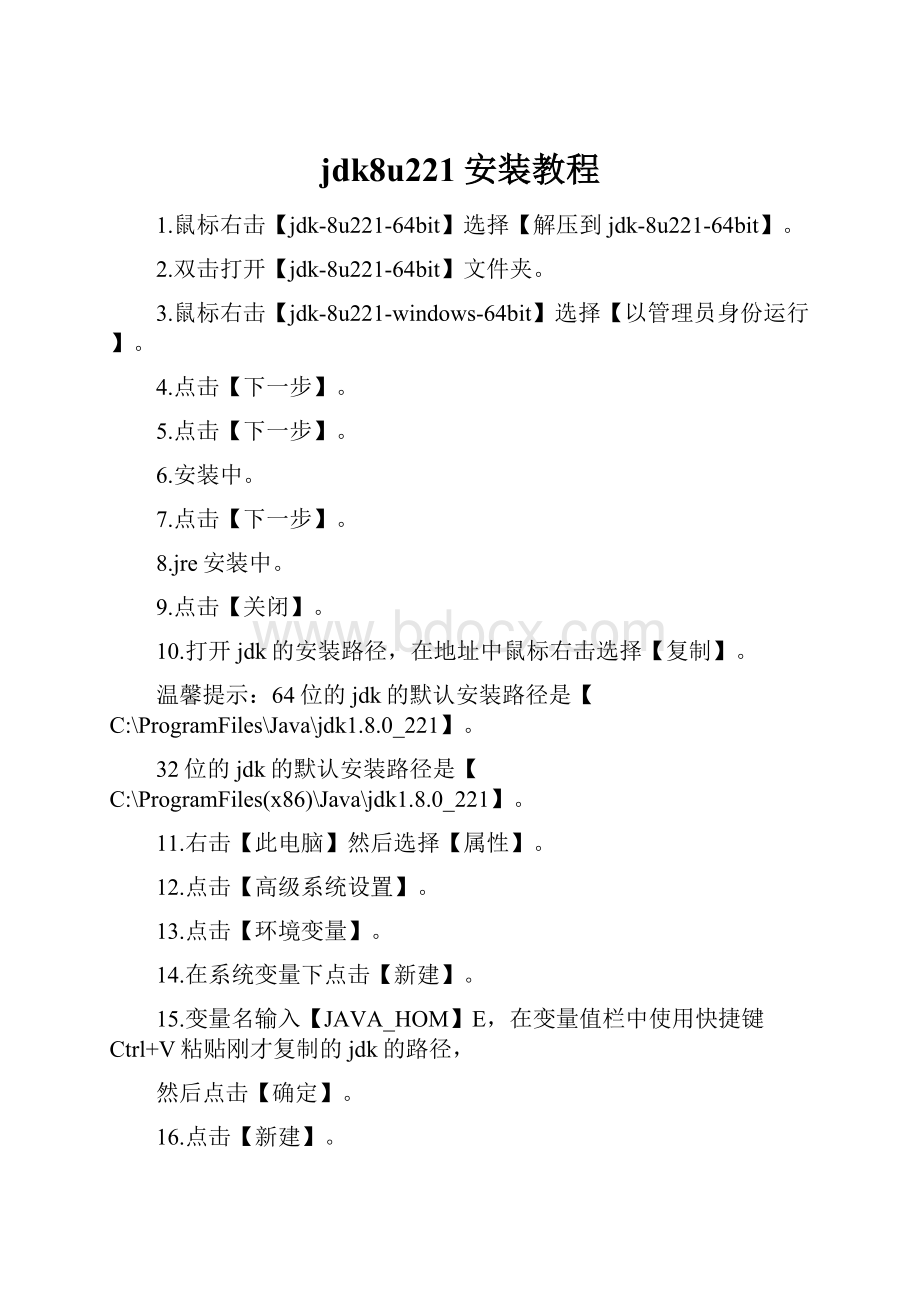
jdk8u221安装教程
1.鼠标右击【jdk-8u221-64bit】选择【解压到jdk-8u221-64bit】。
2.双击打开【jdk-8u221-64bit】文件夹。
3.鼠标右击【jdk-8u221-windows-64bit】选择【以管理员身份运行】。
4.点击【下一步】。
5.点击【下一步】。
6.安装中。
7.点击【下一步】。
8.jre安装中。
9.点击【关闭】。
10.打开jdk的安装路径,在地址中鼠标右击选择【复制】。
温馨提示:
64位的jdk的默认安装路径是【C:
\ProgramFiles\Java\jdk1.8.0_221】。
32位的jdk的默认安装路径是【C:
\ProgramFiles(x86)\Java\jdk1.8.0_221】。
11.右击【此电脑】然后选择【属性】。
12.点击【高级系统设置】。
13.点击【环境变量】。
14.在系统变量下点击【新建】。
15.变量名输入【JAVA_HOM】E,在变量值栏中使用快捷键Ctrl+V粘贴刚才复制的jdk的路径,
然后点击【确定】。
16.点击【新建】。
17.变量名中输入【CLASSPATH】,变量值中输入
【.;%JAVA_HOME%\lib\dt.jar;%JAVA_HOME%\lib\tools.jar】然后点击【确定】。
温馨提示:
注意变量值前面的【.;】
18.找到【Path】变量,然后点击【编辑】。
19.点击【新建】。
20.输入【%JAVA_HOME%\b】in然后点击【确定】。
温馨提示:
win7系统有所不同,只需要在最后面加入【;%JAVA_HOME%\bi】n就好,注意分
号。
21.点击【确定】。
22.点击【确定】。
23.按下快捷键win+r。
24.输入【cmd】然后点击【确定】。
25.输入【java-version】并按下键盘上的Enterd得到jdk的安装版本。
温馨提示:
-version前面有个空格。
26.输入【java】然后按键盘上面的Enter键。
27.得到下面的信息。
28.输入【javac】然后按键盘上面的Enter键。
29.得到下面的信息。
30.安装完成,运行成功界面如下。